|
|
브라우저에서 지원하지 않은 유형의 2D 일러스트레이션은 Creo View 아이콘으로 표시됩니다. 이 아이콘을 클릭하면 Creo View 플러그인에서 이미지를 열려고 시도합니다.
|
|
|
브라우저에서 지원하지 않은 유형의 2D 일러스트레이션은 Creo View 아이콘으로 표시됩니다. 이 아이콘을 클릭하면 Creo View 플러그인에서 이미지를 열려고 시도합니다.
|
|
|
WebGL은 Internet Explorer에 제공되지 않습니다.
|
|
|
증분 로드 사용 시 구조에서 객체를 체크 인하거나 체크 아웃한 경우 시각화 탭을 새로 고쳐 탭을 구조와 동기화합니다. 브라우저 페이지 새로 고침을 사용하거나 아래 표시된 구조 도구 모음에 있는 새로 고침 작업을 사용합니다. 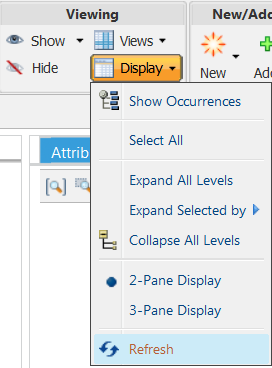 |
|
아이콘
|
작업 이름
|
설명
|
|
전체 확대
|
시각화 창에 맞게 모든 이미지의 크기를 조정합니다.
|
|
|
선택 영역 확대
|
시각화 창을 채우도록 선택한 이미지의 크기를 조정합니다.
|
|
|
창 확대
|
선택한 영역을 그래픽 영역에 맞게 확장합니다.
|
|
아이콘
|
작업 이름
|
설명
|
||||
|
회전 중심 설정
|
이미지가 회전될 수 있는 화면 위치를 선택합니다.
|
|||||
|
자동 선택 기본 설정 전환
|
부품 목록 구조 창과 시각화 이미지 간의 선택 동작을 지정합니다.
• 구조에서 시각화로 자동 선택 - 이 메뉴를 선택하면 부품 목록 구조 창에서 항목을 선택하는 경우 시각화 탭에서 해당 이미지가 강조 표시됩니다.
• 시각화에서 구조로 자동 선택 - 이 메뉴를 선택하면 시각화 탭에서 이미지를 선택하는 경우 부품 목록 구조 창에서 해당 항목이 강조 표시됩니다.
이 기능을 사용하려면 부품 목록 구조와 시각화 사이에 항목 연결로 작성한 링크가 필요합니다.
|
|||||
|
공간 필터
|
형상 볼륨을 기준으로 구조 필터를 정의하는 데 사용됩니다.
• 상자 공간 필터 설정 - 지정한 입방체 안에 전체가 있거나 일부가 교차하는 볼륨이 있는 모든 부품을 포함하도록 작성된 필터입니다.
자세한 내용은 상자 공간 필터를 참조하십시오.
• 구 공간 필터 설정 - 지정한 구 안에 전체가 있거나 일부가 교차하는 볼륨이 있는 모든 부품을 포함하도록 작성된 필터입니다.
자세한 내용은 구 공간 필터를 참조하십시오.
• 근사 공간 필터 설정 - 선택한 부품 주위에 그려진 볼륨 안에 전체가 있거나 일부가 교차하는 볼륨이 있는 모든 부품을 포함하도록 작성된 필터입니다.
자세한 내용은 근사 공간 필터를 참조하십시오.
• 공간 필터 업데이트 - 사용자가 기존 공간 필터의 매개변수를 수정할 수 있습니다.
|
|
아이콘
|
작업 이름
|
설명
|
|
음영
|
부품을 단색 그라데이션으로 표시하는 데 사용됩니다.
|
|
|
방향
|
표시 방향을 결정합니다. • • • • • • • • |
|
아이콘
|
작업 이름
|
설명
|
|
선택 모드
|
검사를 위해 개별 부품이나 여러 부품을 강조 표시하고 전에 강조 표시한 부품을 지웁니다.
|
|
|
모두 선택
|
검사를 위해 모든 부품을 강조 표시합니다.
|
|
아이콘
|
작업 이름
|
설명
|
 |
회전 및 변환 모드
|
부품을 변환 및 회전하기 위한 결합된 드래거입니다.
|
|
변환 모드
|
부품을 변환 및 회전하기 위한 결합된 드래거입니다.
|
|
|
자유 회전 모드
|
선택한 방향으로 회전합니다.
|
|
|
위치 복원
|
부품을 원래 위치로 되돌립니다.
|
|
아이콘
|
작업 이름
|
설명
|
|
거리 측정 작성
|
둘 이상의 엔티티 간 거리를 측정합니다.
|
|
|
지름 측정 작성
|
선택한 엔티티의 지름 또는 반지름을 측정합니다.
|
|
|
각도 측정 작성
|
두 선형 엔티티 간 각도를 측정합니다.
|
|
|
요약 측정 작성
|
기존 디스플레이 단위를 무시하고 고유 측정 수량을 정의할 수 있습니다.
Windchill은 40개 이상의 표준 측정 수량을 지원합니다. 새 측정 수량을 작성할 수도 있습니다.
|
|
아이콘
|
작업 이름
|
설명
|
|
선택한 측정 삭제
|
선택한 측정을 삭제하는 데 사용됩니다.
|
|
|
모든 측정값 삭제
|
모든 측정을 삭제하는 데 사용됩니다.
|
|
아이콘
|
작업 이름
|
설명
|
|
항목 연결
|
부품 목록 구조 트리에 있는 부품과 시각화의 해당 부품 간에 링크를 작성합니다. 시각화와 트리에서 부품을 선택하고 항목 연결을 클릭합니다.
구조에서 시각화로 자동 선택 및 시각화에서 구조로 자동 선택 옵션을 지원하는 데 필요합니다.
|
|
|
일러스트레이션 표시
|
시각화 영역에서 선택하고 표시하기 위해 부품 목록 구조에서 사용 가능한 일러스트레이션을 나열합니다.
자세한 내용은 부품 목록에 일러스트레이션 추가 항목을 참조하십시오.
|